Cum să buclezi o prezentare Powerpoint
Microsoft Office Power Point Birou Erou / / April 27, 2020
Ultima actualizare la

Trebuie să creați o prezentare PowerPoint hands-free, care să se bucure continuu? Iată cum.
Atunci când încercați să creați o prezentare captivantă, nu doriți să vă impiedicați de PowerPoint. Ar trebui să curgă perfect alături de tine, cu tranziții efective de diapozitive cronometrate pentru a se potrivi.
Orarul nu funcționează neapărat dacă nu sunteți implicat în prezentarea dvs. PowerPoint. Dacă îl utilizați pentru a afișa imagini sau videoclipuri într-un display din magazin, de exemplu, doriți ca diapozitivele dvs. PowerPoint să se bucle continuu.
Dacă doriți să conectați o prezentare PowerPoint, iată ce va trebui să faceți.
Cum să buclezi diapozitivele PowerPoint
Pentru a crea o prezentare PowerPoint fără sfârșit, va trebui mai întâi o prezentare cu mai multe diapozitive. Deschideți acest lucru în PowerPoint pentru a începe, apoi mergeți la Prezentare de diapozitive fila de pe bara panglicii.
De acolo, faceți clic Configurați prezentarea de diapozitive pentru a începe modificarea calendarului dvs. PowerPoint.
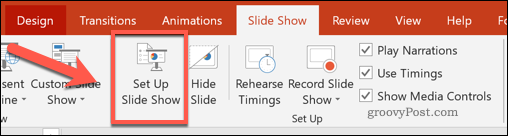
Aceasta va deschide Configurați Show fereastră, unde puteți modifica setările PowerPoint, inclusiv tipul de prezentare și dacă lamelele continuă automat sau nu.
Sub Afișați opțiuni grup, faceți clic pentru a activa caseta de selectare de lângă Buclă continuu până la Esc opțiune, apoi apăsați O.K a salva.
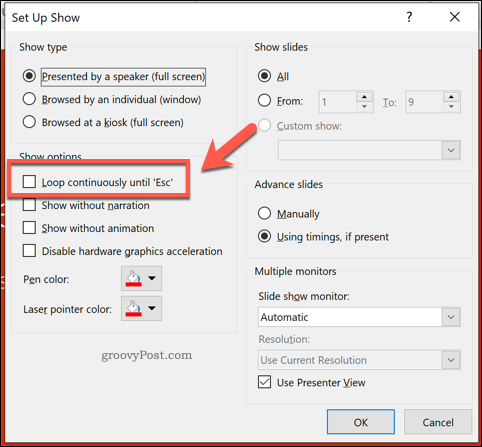
Această setare vă va asigura că prezentarea dvs. PowerPoint se va opri doar atunci când Esc este apăsată tasta de pe tastatură. După ce diapozitivul final este atins, va trece înapoi la prima diapozitivă și va începe din nou.
Singura problemă cu această setare este că necesită totuși introducerea utilizatorului. Prezentarea se va desfășura din nou la început, dar nu va avansa automat fiecare diapozitiv - va trebui să setați calendarul de tranziție al diapozitivelor pentru a avea o prezentare PowerPoint cu mâna liberă.
Setarea calendarului de tranziție diapozitivă PowerPoint
În loc să faceți clic pe mouse-ul pentru fiecare diapozitivă nouă, puteți seta diapozitivele PowerPoint să se desfășoare automat. Aceasta înseamnă că diapozitivele dvs. sunt temporizate și nu veți necesita deloc interacțiuni cu utilizatorii odată ce prezentarea este activă.
Pentru a face acest lucru, va trebui să reveniți la apăsare Prezentare diapozitive>Configurați prezentarea de diapozitive pe bara de panglici. În Configurați Show fereastră, faceți clic pe Folosirea calendarului, dacă este prezentă sub Diapozitive avansate secțiune.
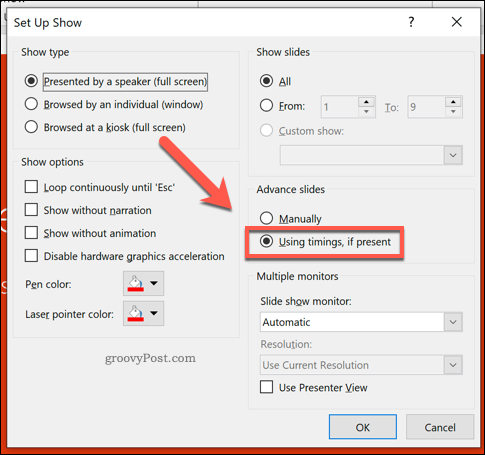
Clic O.K pentru a salva și închide fereastra. Acum va trebui să setați calendarul pentru diapozitivele dvs., faceți clic pe butonul tranziţii fila din bara panglicii pentru a face acest lucru.

Sub Sincronizare secțiunea din tranziţii fila, veți putea să setați durata în care vor fi afișate diapozitivele înainte să apară următoarea diapozitivă.
Faceți clic pentru a activa butonul După caseta de selectare, apoi setați o oră în caseta de opțiuni de lângă ea. Nu ține cont de Faceți clic pe mouse caseta de selectare, ca a ta Configurați Show setările vor înlocui acest lucru, dar nu ezitați să debifați opțiunea dacă doriți.
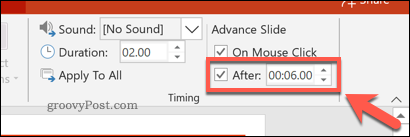
Această setare se va aplica numai pentru diapozitivul selectat în prezent. Puteți seta cronologii individuale pentru fiecare diapozitiv sau apăsați tasta Aplica la toate buton. Aceasta va aplica aceeași sincronizare pentru fiecare diapozitive.
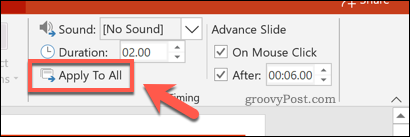
Acum puteți testa prezentarea dvs. PowerPoint făcând clic Prezentare de diapozitive> De la început pe bara panglicii sau prin apăsarea butonului F5 tasta de pe tastatură.
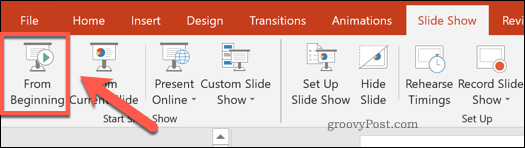
Dacă setările pe care le-ați aplicat au fost corecte, prezentarea dvs. PowerPoint va începe de la început și fiecare diapozitiv va fi afișat pentru o oră setată. Când se va încheia prezentarea, va începe bucla la început fără a fi introdusă de utilizator.
Puteți încheia prezentarea normal, apăsând butonul Esc tasta de pe tastatură.
Utilizarea tipurilor de afișare PowerPoint
Chiar și atunci când prezentarea dvs. PowerPoint este setată să se bucle automat, puteți săriți în continuare o diapozitivă apăsând-o, precum și vizualizați controalele.
Pentru a deveni un adevărat afișaj de chioșc mâini libere, va trebui să schimbați tipul de spectacol. Acest lucru va împiedica utilizatorii să omite diapozitivele sau să vizualizeze controalele. Pentru a face acest lucru, apăsați Prezentare prezentare> Configurare prezentare diapozitive pe bara de panglici.
În Configurați Show în fereastră, veți vedea trei tipuri de spectacole disponibile în secțiunea Afișați tipuri secțiune. Pentru a comuta la modul chioșc, apăsați butonul Navigat la un chioșc (ecran complet) opțiune.
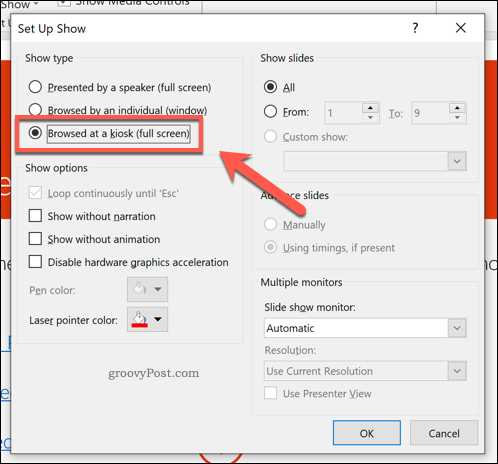
Clic O.K pentru a salva după ce ați terminat, apoi lansați prezentarea apăsând Prezentare de diapozitive> De la început sau lovind F5 cheie.
Odată activat, nu veți mai putea să vizualizați niciun control PowerPoint sau să săriți o diapozitivă, dar puteți să apăsați în continuare Esc cheie pentru a încheia prezentarea.
Crearea prezentărilor PowerPoint fără mâini
PowerPoint s-a dovedit a fi instrumentul ideal pentru mulți utilizatori care doresc să creeze prezentări hands-free, dar este capabil de multe altele.
Poti inserați date Excel în PowerPoint pentru a crea prezentări bogate în date sau, dacă căutați ceva mai vizual, puteți adăugați videoclipuri la un PowerPoint in schimb.
Ce este capitalul personal? Revizuire 2019 incluzând modul în care îl folosim pentru a gestiona banii
Indiferent dacă începi să investești sau să fii un comerciant experimentat, Personal Capital are ceva pentru toată lumea. Iată o privire la ...
